アセット(assets)を使用してノードを論理的なノード グループにまとめると、ハイパーシェード(Hypershade)の作業領域(Work Area)をより効率的に配置することができます。たとえば、シーン内に複数回表示される複雑なシェーディング ネットワークがある場合、各ネットワークをアセットにグループ化すると、作業領域(Work Area)をよりシンプルにすることができます。
アセットは、シーン内の特定の項目に関連するノードの表示を簡略化したり、特別な目的のために複数のノードをまとめたりすることができる特殊なノードです。
アセットは角の丸い太い境界アウトラインによってハイパーシェード(Hypershade)のその他のノードと区別されます。
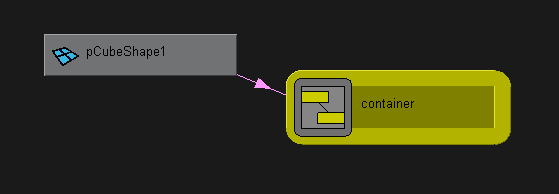
アセット内でノード間の階層(親/子)リレーションシップが変更されることはありません。Maya の他のノードの場合と同じように、アトリビュートを追加、修正し、アセット上でアトリビュートの接続を作成します。詳細については、カスタム アトリビュートを作成、編集、削除すると入力および出力アトリビュートを接続する(共に『Maya の基本』マニュアル)を参照してください。
アセット内のノードを選択する方法は、ハイパーシェード(Hypershade)の他のノードを選択する方法とまったく同じです。
アセットを作成および修正する
アセットは、ハイパーシェード(Hypershade)の編集(Edit)メニューか、ハイパーシェード(Hypershade)のツール バーにあるアイコンを使用して作成および除去することができます。

アセットの境界をダブル クリックするか、ハイパーシェード(Hypershade)のツール バーにあるアイコンを使用すると、アセットの表示を展開したり折り畳んだりすることができます。アセットを展開すると、含まれているノードを表示できます。アセットを折り畳むと中身の表示が減るので、含まれているノードは単一のノードとしてグラフ表示に表示されます。アセットを展開したり折り畳んだりしても、中身には影響せず、また、アセット内のノードの接続とアトリビュートにも影響しません。
展開したアセットは、その背後にあるノードが分かるように半透明のバックグラウンドで表示されます。アセットの内側と外側のアトリビュートの接続も表示されます。
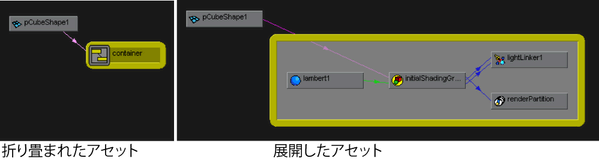
ハイパーシェード(Hypershade)でアセットを作成するには
- アセットに配置するノードを選択し、次のいずれかを実行します。
- ハイパーシェード(Hypershade)メニューから、編集 > アセットの作成(Edit > Create Asset)を選択します。
- ハイパーシェード(Hypershade)のツール バーにある
 アイコンを選択します。
アイコンを選択します。 - 選択したいずれかのノードを右クリックし、マーキング メニューから選択項目からアセットを作成(Create asset from selected)を選択します。
ハイパーシェード(Hypershade)の作業領域(Work Area)にアセットが作成され、その中に選択したノードが表示されます。
ハイパーシェード(Hypershade)からアセットを除去するには
- 除去するアセットを選択し、次のいずれかを実行します。
- ハイパーシェード(Hypershade)メニューから、編集 > アセットの除去(Edit > Remove Asset)を選択します。
- ハイパーシェード(Hypershade)のツール バーにある
 アイコンを選択します。
アイコンを選択します。
選択したアセットがハイパーシェード(Hypershade)の作業領域(Work Area)から除去されます。除去されたアセットに対して存在していた接続は、その過程で削除されます。
注:アセットを除去しても、その中身が除去されたり、ノード間の内部接続が変更されたりすることはありません。
アセットの中身の表示を折り畳むには
- 表示を最小化する展開されたアセットを選択し、次のいずれかを実行します。
- ハイパーシェード(Hypershade)メニューから、編集 > アセットの折り畳み(Edit > Collapse Asset)を選択します。
- ハイパーシェード(Hypershade)のツール バーにある
 アイコンを選択します。
アイコンを選択します。 - 展開されたアセット上の境界をダブル クリックします。
選択したアセットが最小化されます。ほぼ通常のノードのサイズになります。
アセットを展開して中身を表示するには
- 中身を表示するアセットを選択し、次のいずれかを実行します。
- ハイパーシェード(Hypershade)メニューから、編集 > アセットの展開(Edit > Expand Asset)を選択します。
- ハイパーシェード(Hypershade)のツール バーにある
 アイコンを選択します。
アイコンを選択します。 - 折り畳まれたアセット上の境界をダブル クリックします。
選択したアセットが、その中に含まれているノードを表示するサイズに展開されます。アセットはノードが収まるように自動的にサイズ変更されます。
アセットに対しノードを追加または除去するには
- Alt キーと Shift キーを押し、アセットの内側または外側にノードをドラッグします。アセットに対しノードが追加または除去されます。 ヒント:
ノードを右クリックし、マーキング メニューの選択したノードをアセットから除去(Remove selected nodes from asset)を選択することにより、既存のアセットからノードを除去することもできます。
アセットのサイズを変更するには
- アセットの中身を移動することにより、アセットのサイズを大きくすることができます。中身を移動するとアセットが伸長します。このノードを折り畳み、もう一度展開すると、最後のノード位置が復元されます。
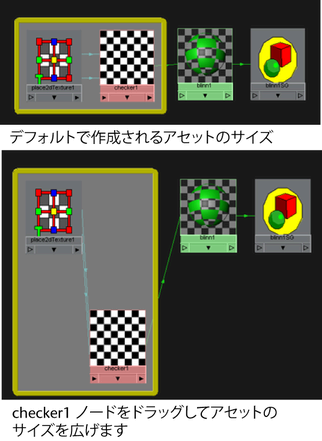
関連項目
- ハイパーシェード(Hypershade)ウィンドウ
- カスタム アトリビュートを作成、編集、削除する(『Maya の基本』マニュアル)
- 入力および出力アトリビュートを接続する